
V této příručce probereme, jak nainstalovat phpMyAdmin na Ubuntu 15.04. Pro ty z vás, kteří nevěděli, phpMyAdmin je webový klient napsaný v PHP pro správu MySQL a MariaDB databází. Poskytuje uživatelsky přívětivé webové rozhraní pro přístup a správu vašich databází. Pro usnadnění použití širokému spektru lidí je phpMyAdmin přeložen do 72 jazyků a podporuje jazyky LTR i RTL.
Tento článek předpokládá, že máte alespoň základní znalosti Linuxu, víte, jak používat shell, a co je nejdůležitější, hostujete své stránky na vlastním VPS. Instalace je poměrně jednoduchá. ukáže vám instalaci phpMyAdmin krok za krokem na serveru Ubuntu.
Předpoklady
- Server s jedním z následujících operačních systémů:Ubuntu 15.04 a jakoukoli jinou distribucí založenou na Debianu, jako je Linux Mint.
- Abyste předešli případným problémům, doporučujeme použít novou instalaci operačního systému.
- Přístup SSH k serveru (nebo stačí otevřít Terminál, pokud jste na počítači).
non-root sudo usernebo přístup kroot user. Doporučujeme jednat jakonon-root sudo user, protože však můžete poškodit svůj systém, pokud nebudete při jednání jako root opatrní.
Nainstalujte phpMyAdmin na Ubuntu 15.04
Krok 1. Nejprve se ujistěte, že všechny vaše systémové balíčky jsou aktuální spuštěním následujícího apt-get příkazy v terminálu.
sudo apt-get update sudo apt-get upgrade
Krok 2. Nainstalujte server LAMP.
Je vyžadován server Ubuntu 15.04 LAMP. Pokud nemáte nainstalovanou LAMP, můžete postupovat podle našeho průvodce zde.
Krok 3. Nainstalujte phpMyAdmin na Ubuntu 15.04.
Chcete-li rychle nainstalovat phpMyAdmin na Ubuntu 15.04 spuštěním následujícího příkazu:
apt-get -y install phpmyadmin
Krok 4. Nakonfigurujte phpMyAdmin.
Po instalaci phpMyAdmin vytvoří konfigurační soubor pro Apache2. Upravit hlavní konfigurační soubor Apache2 /etc/apache2/apache2.conf :
nano /etc/apache2/apache2.conf
Na konec souboru přidejte následující:
# phpMyAdmin Configuration Include /etc/phpmyadmin/apache.conf
Nyní můžeme restartovat Apache, aby se změny projevily:
service apache2 restart
Krok 5. Přístup k phpMyAdmin.
Nyní otevřete prohlížeč a přejděte na http://your-ip-address/phpmyadmin a váš PHPMyAdmin se vás zeptá na uživatele a heslo vaší instalace MySQL, můžete použít root jako uživatele a heslo root MySQL, nebo jakéhokoli jiného uživatele/hesla MySQL. Pokud používáte firewall, otevřete port 80, abyste umožnili přístup k ovládacímu panelu.
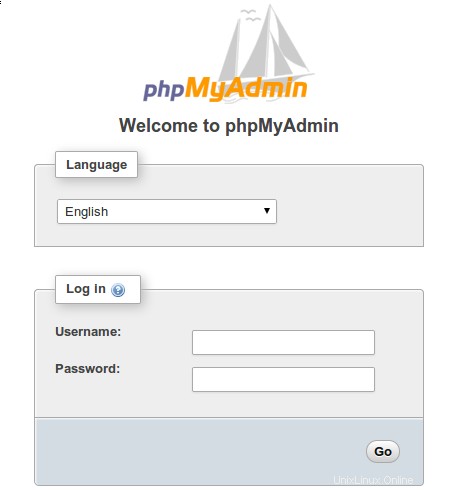
Blahopřejeme! Úspěšně jste nainstalovali phpMyAdmin. Děkujeme, že používáte tento návod pro instalaci phpMyAdmin na systém Ubuntu 15.04. Pro další pomoc nebo užitečné informace doporučujeme navštívit oficiální web phpMyAdmin.